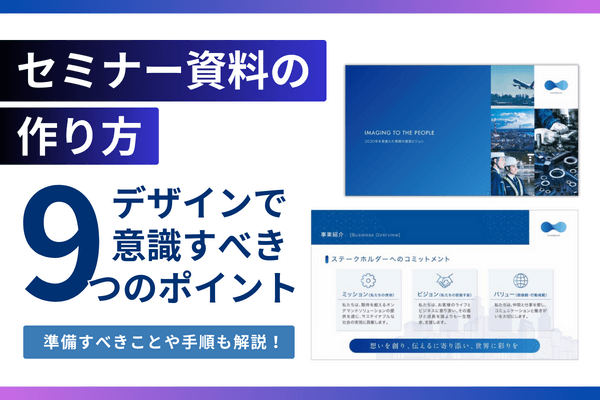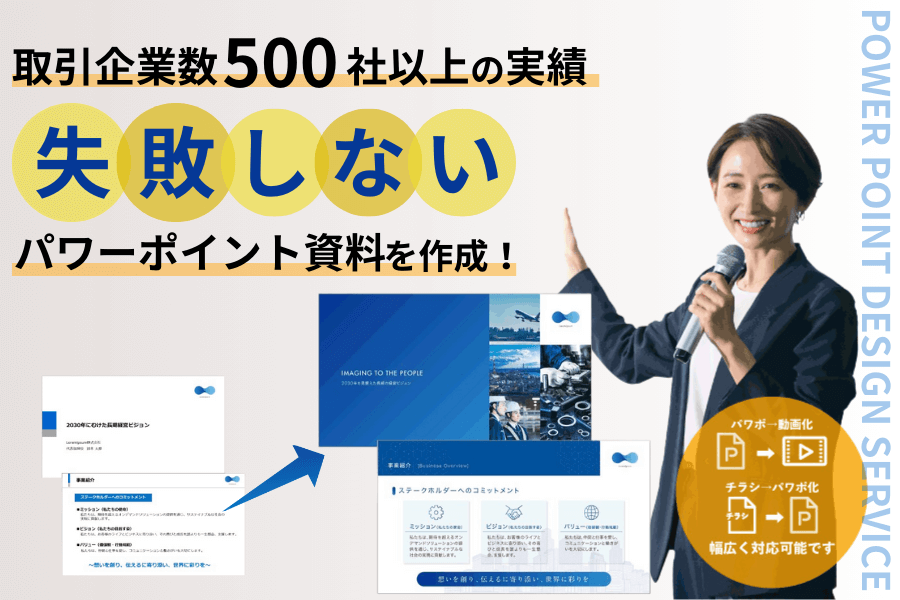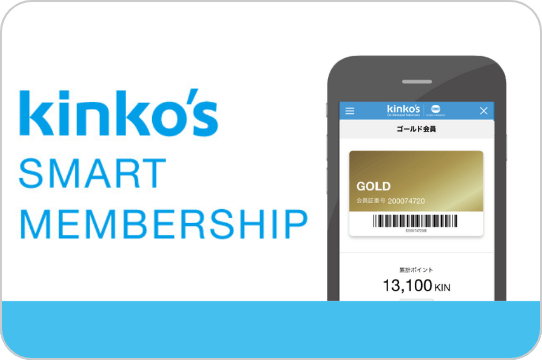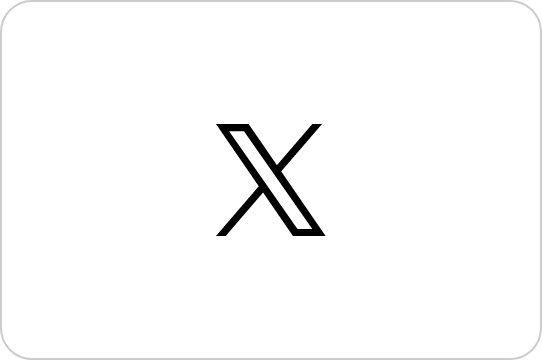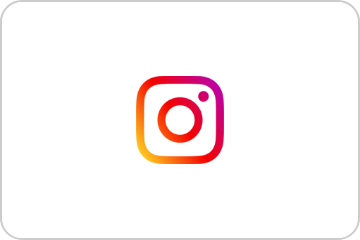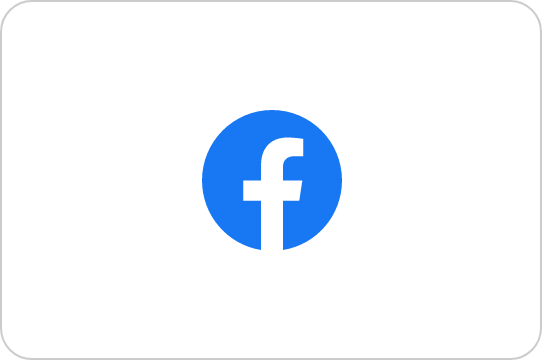ホーム お役立ちコラム PDF入稿のメリット・デメリットとは?IllustratorからのPDF変換方法もご紹介
公開日:2022.07.04
PDF入稿のメリット・デメリットとは?IllustratorからのPDF変換方法もご紹介
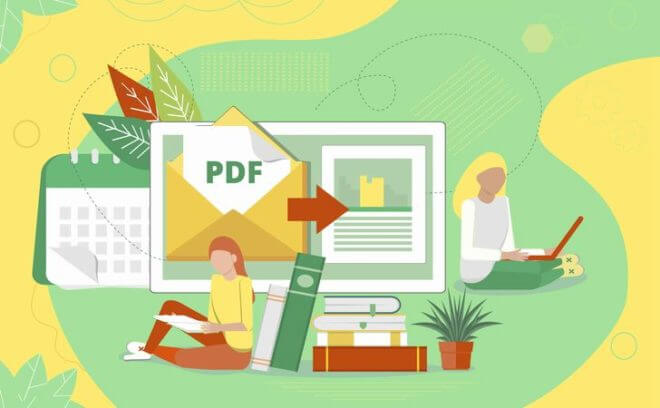
近ごろ身近になった「PDFファイル」
Webで飲食店のメニューを見るときや仕事でのデータのやり取りなど、ほぼ毎日のように目にするという方もいるのではないでしょうか。
現在では印刷会社でもPDF入稿を推奨していることがほとんどです。
「PDF入稿が推奨されている理由って何?」「PDF入稿といってもよくわからない。どうデータを作ればいいの?」という方にもわかりやすく、PDF入稿について解説します。
PDFとは

そもそもPDFとは何なのでしょうか?
PDFはアドビシステムズが開発したフォーマットで、正式名称は「Portable Document Format」。文字や画像などを制作者が配置した通りに保持することができるのが大きな特徴です。
普通どのファイルも配置した通りになるのでは?と思われる方もいるかもしれません。
例えば一般的によく使われているExcelやWordも、違うPCやタブレットで開いてみたらレイアウトが崩れてしまった、意図しないところで表示がずれてしまった、という経験があるのではないでしょうか。
これはマシンごとに解像度や表示設定が異なっているためで、すべてのPCに合わせてこれらのファイルを作ることはほぼ不可能といえます。
しかし、PDFで保存すれば異なる環境のPCで開いてもレイアウトが崩れることなく再現・印刷することが可能です。つまり、PDFは印刷に特に向いているフォーマットなのです。
PDF入稿のメリット
レイアウトが崩れない

PDF入稿の最大のメリットは、前述の通りレイアウトが崩れないという点です。
当然、制作したPCと印刷所のPCではOS、解像度、表示サイズ、ソフトのバージョン、インストールされているフォントの種類等環境が異なるので、Illustratorのaiファイルではレイアウト崩れや文字化けなどトラブルが起こり得ますが、PDFならこれを避けることが可能です。
特にIllustratorの場合、フォントのアウトライン化を忘れるといったミスをしがちですが、PDFはフォントを埋め込むので別途アウトライン化する必要がありません。
データを小さくできる
PDFはデータのサイズを大幅に小さくすることができます。そう聞くと品質が劣化するのでは?と心配な方もいるかもしれません。
しかしPDF出力時に適切な手順を踏めば、品質を損なうことなく、1/3から1/10までデータを軽くすることもできるのです。Illustratorなどのネイティブデータだとかなり大きな容量になってしまい、アップロードに時間がかかったり、アップロードに失敗したりすることがありますが、PDFならそういったストレスからも解放されます。
PDF入稿だと優遇されることも

近年ではPDF入稿で割引やポイント還元をする印刷所が増えてきました。
というのも、印刷所の出力機の主流もかつてのPostScriptからPDF準拠のものに変わってきているのです。先述の通りPDF入稿だと入稿ミスが大幅に減り、印刷所としても出力エラーが起こりにくいため、データチェック等の手間を減らすことができるようになったのです。
割引の有無や適用条件、割引率は印刷所によってさまざまなので印刷所選びの参考にしてみるのもおすすめです。
PDF入稿のデメリット
修正時に手間が掛かる

ではPDF入稿は万能か?というと、やはりそれなりにデメリットもあります。
まず、PDF形式のままでは修正ができないので、再入稿したい場合には新たにPDF書き出しを行わなくてはなりません。
そのため、元のネイティブデータのファイルはそのままで保存しておく必要があります。作業用と入稿用でファイルの数が少し増えるのもデメリットといえるかもしれません。
埋め込みできないフォントもある
メリットの項でフォントが埋め込まれるのでアウトライン化しなくて良いという点を挙げましたが、一部埋め込みできないフォントがあります。
何のフォントが埋め込みできないかというのは事前に確認するのは難しく、PDF出力後にAdobe Acrobat等で開いてフォントが「埋め込み」または「埋め込みサブセット」になっているかどうかを確認しなくてはなりません。
確認の方法は下記の通りです。
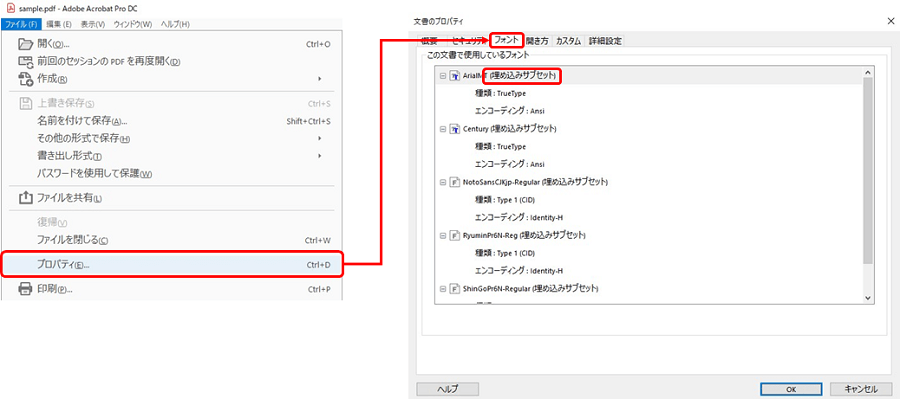
PDFのメニューの「ファイル」>「プロパティ」
↓
「フォント」内に表示されている全てのフォント名のあとに「埋め込み」または「埋め込みサブセット」が表示されていれば問題ありません。
もし埋め込みできない場合は、意図しないフォントで再現される可能性があるため、別のフォントに変更するといった対処が必要です。
変換時に注意が必要
IllustratorからPDFに変換すると、色味が変わってしまったり、画像の解像度が下がったりするというケースがあります。
メリットでも少し触れましたが、正しい設定をすることでほとんどは対処できますが、やはり実際に入稿する前にPDFを元のデータと並べてきちんとチェックする必要はあります。
ただ、多くのケースは正しい設定で回避できますので、次の項目で説明していきます。
失敗しないIllustratorからの入稿用PDFデータの作り方
では失敗しないためにはどうしたら良いのでしょうか?
キンコーズの入稿でよくお客様が使われるのはIllustrator・PowerPointです。ここでは、Illustratorからの入稿用PDFデータの作り方を具体的に解説していきます。
PowerPointからのPDFデータの作り方を知りたい場合はこちらのコラムをご覧ください。
>『PowerPointでの入稿データの作り方!PDFへの書き出し方法も解説』
IllustratorからのPDFデータの作り方
まず、IllustratorからPDF書き出しの設定を解説します。入稿予定の印刷所のサイトに推奨設定がある場合はそれに従ってください。
キンコーズでは下記の通りの設定で問題なく入稿ができます。他の印刷会社でも特に推奨設定の記載が無い場合は下記の通りにPDF化しましょう。
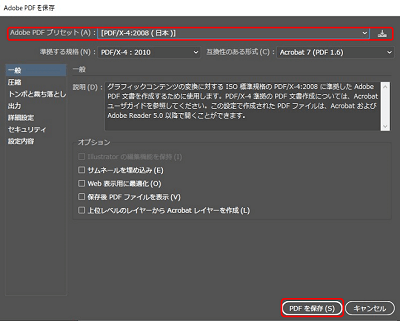
メニューの「ファイル」>「複製を保存」
↓
保存先を選択
↓
ファイル形式「Adobe PDF(pdf)」を選択
↓
「Adobe PDFを保存」をダイアログが表示される
↓
「Adobe PDFプリセット」で「PDF/X⁻4 2008(日本)」を選択
↓
「PDFを保存」をクリック
色味が変わってしまったときの対処法
デメリットで紹介したように、PDF化したときに色味が変わってしまう場合があります。
下図をご参照ください。特に水色や黄色の色が変わっているのが分かりますか?
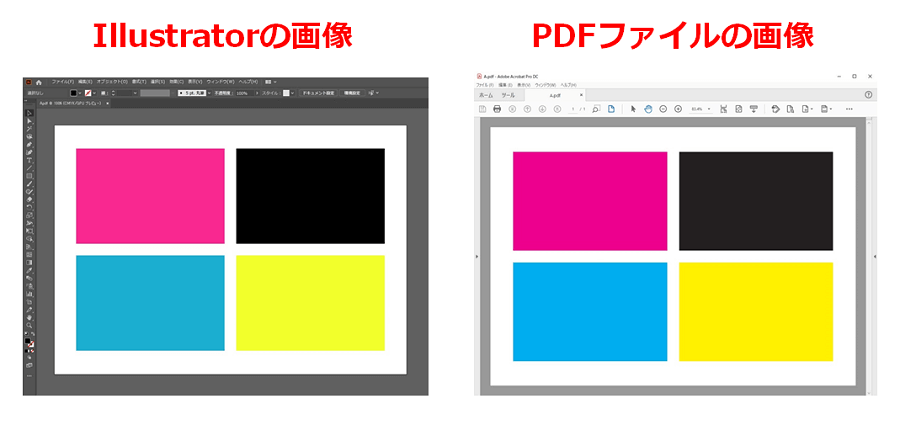
これはIllustratorとPDFの閲覧に使用しているソフト(Adobe ReaderやAdobe Acrobat)のカラー設定が異なっていることが原因の可能性があります。IllustratorとPDFのそれぞれのカラー設定を確認しましょう。
まずはIllustratorのカラー設定を確認します。
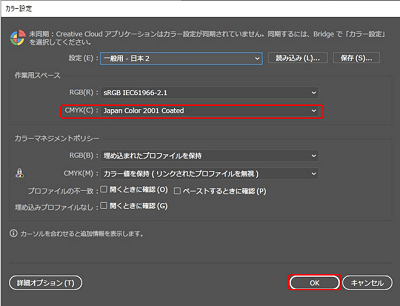
メニューの「編集」>「カラー設定」
↓
「作業スペース」内の「CMYK」の項目が「Japan color 2001 Coated」になっていることを確認してください。
次に、PDFのカラー設定を確認します。
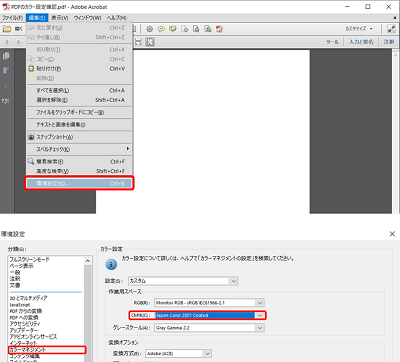
メニューの「編集」>「環境設定」を選択
↓
「カラーマネジメント」
↓
「作業スペース」内の「CMYK」の項目が「Japan color 2001 Coated」になっていることを確認してください。
入稿予定の印刷会社が決まっている場合はサイトに推奨設定が記載されていることがあるので、それに従って設定してください。
ただし、印刷用PDFでは一般的に「Japan Color 2001 Coated」が望ましいとされていますので、指定が無い場合は上記の設定で問題ありません。もちろん、キンコーズでもこの設定で問題ありません。
この方法で解決しない場合や、PDF閲覧ソフトでカラー設定を変更できないケースもあります。
その場合はIllustratorからPDF書き出しを行う際に、オプションで「出力」の「カラー変換」の項目を確認してください。
・カラー変換は「出力先の設定に変換」
・出力先は「Japan color 2001 Coated」を選択
・プロファイルの埋め込みは「出力先プロファイルを含める」にして保存します。
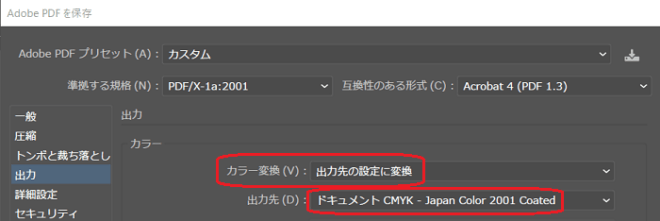
さて、以上がIllustratorからのPDFデータの作り方となります。
もしエラーが発生してしまって「分からない!」となってもキンコーズなら店舗にスタッフがいますので入稿方法の疑問や不明点に丁寧にお応えします。お気軽にご相談ください。
>近くの店舗を検索して相談する
おわりに
今回は、印刷のPDF入稿についてご紹介しました。今や印刷の主流はPDFであること、そのメリットやデメリットを理解したうえで適切なデータ作成を行えば、PDFは利用者にも印刷所にも利点のあるwin-winのフォーマットであるといえます。
最初の設定などは少し面倒に感じるかもしれませんが、一度設定してしまえば後は同じものを使い回せるのでおすすめです。ぜひPDF入稿に挑戦してみてください。
キンコーズのおすすめ
せっかく美しく仕上げた完成データも、入稿方法ひとつでうまく印刷できなかった…なんてことがあるかもしれません。
キンコーズでは店舗にスタッフがいますので入稿方法の疑問や不明点に丁寧にお応えします。お近くの店舗まで、またはメールでもご相談ください!
\データ作成から印刷まで。フルサービスでも受け付けています/
「データ作成に自信がない。印刷会社に依頼したい」という方もキンコーズなら安心!手厚いサポートでデータ作成から承ります
関連情報
関連するお役立ちコラム
関連する商品・サービス
お気軽にお問い合わせ・
ご相談ください!







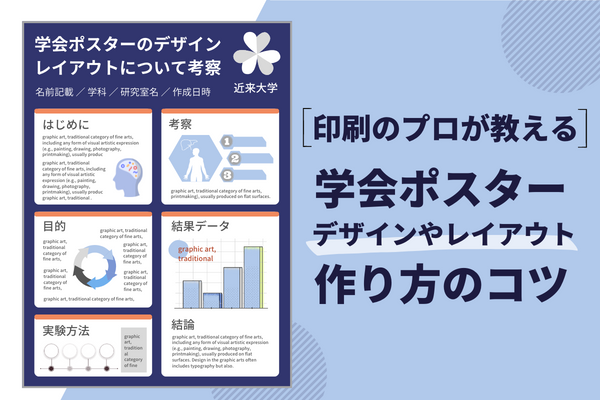
の作り方。構成とデザインのポイント3つを紹介_ec.png)